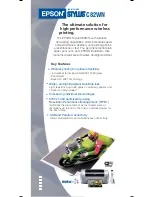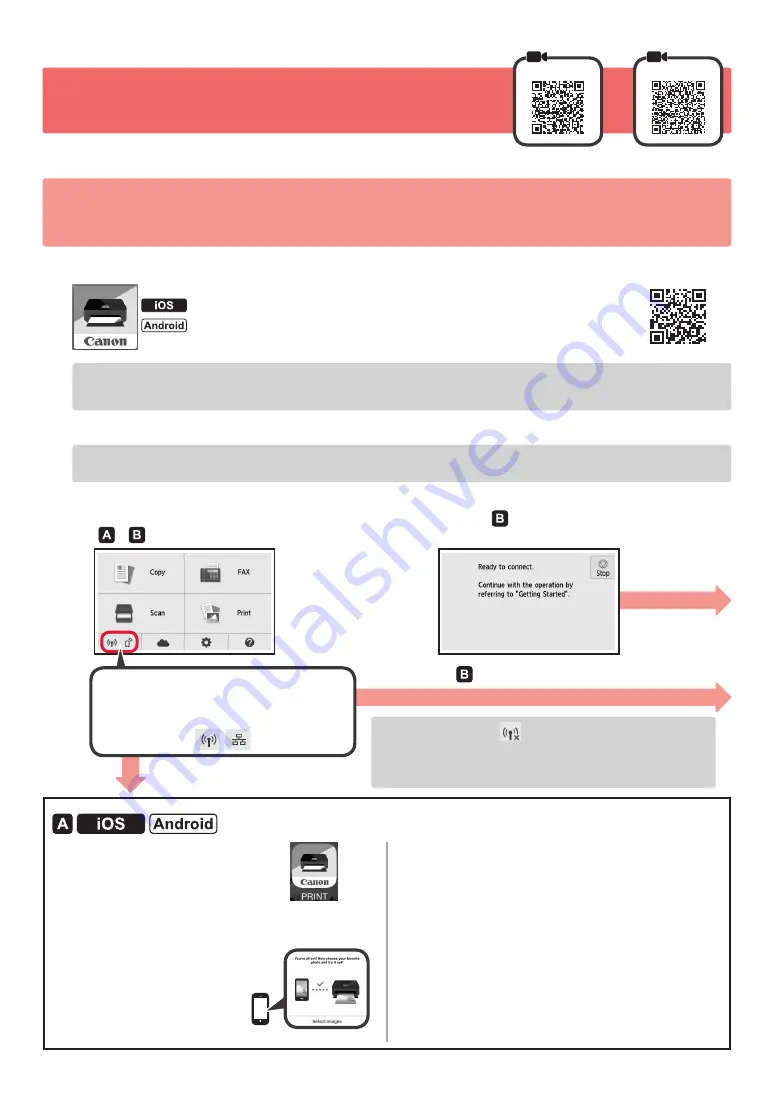
6
6-B. Connessione a smartphone
Android
iOS
È necessario impostare una connessione per ogni smartphone. Procedere con l'impostazione dal passo 1 per ciascuno smartphone.
Preparazione
• Attivare il Wi-Fi sullo smartphone.
• Se si dispone di un router wireless, connettere lo smartphone al router wireless da collegare alla stampante.
* Per informazioni sul funzionamento, fare riferimento ai manuali dello smartphone e del router wireless o contattare i rispettivi produttori.
1
Installare il software dell'applicazione Canon PRINT Inkjet/SELPHY nello smartphone.
: cercare "Canon PRINT" in App Store.
: cercare "Canon PRINT" in Google Play.
In alternativa, accedere al sito Web di Canon eseguendo la scansione del codice QR.
* Potrebbe non essere possibile connettere lo smartphone a Internet in modalità wireless mentre la stampante è connessa direttamente
allo smartphone. In tal caso, a seconda del contratto stipulato con il fornitore di servizi potrebbe essere addebitato un costo.
* È possibile connettere un massimo di 5 periferiche alla stampante direttamente tramite connessione LAN wireless.
2
Controllare il display sulla stampante.
Lo schermo si spegne quando non viene eseguita alcuna operazione per circa 10 minuti. Toccare il touchscreen
per visualizzare la schermata.
■
Se viene visualizzata la seguente schermata:
Controllare l'icona in basso a sinistra e passare
a o .
Se viene visualizzato
, la stampante non
può comunicare tramite connessione LAN
wireless. Per informazioni dettagliate, accedere
a "http://ij.start.canon" e vedere
Domande frequenti
.
■
Se viene visualizzata la seguente schermata:
Passare a .
No (Passare a .)
SÌ
a
Toccare il software
dell'applicazione installata.
b
Seguire le istruzioni a video per registrare
la stampante.
c
Accertarsi che venga
visualizzata la schermata
a destra.
La connessione con lo smartphone
è ora completata. È possibile stampare
dallo smartphone.
Per stampare foto, caricare carta fotografica. Fare
riferimento alla sezione "Caricamento di carta
fotografica" a pagina
8.
Per continuare la configurazione del fax,
passare alla pagina 8.
Viene visualizzata la seguente icona.
(La stampante è connessa a una rete.)